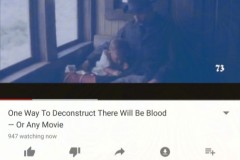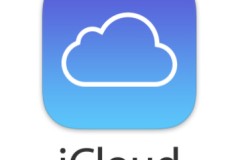Để tạo ảnh GIF từ video có sẵn trên máy, bạn mở ứng dụng Video của Samsung lên (nhớ cập nhật ứng dụng lên phiên bản mới nhất: 1.3.30.1). Sau đó, chọn video cần tạo ảnh GIF. Bây giờ trên màn hình phát video ở cạnh dưới sẽ có thêm tùy chọn GIF (xem ảnh chụp màn hình bên dưới), các bạn bấm chọn để được chuyển hướng đến trình tạo ảnh động.

Chọn biểu tượng tạo ảnh GIF
Trình tạo ảnh GIF ứng dụng Samsung Video Library có các tùy chỉnh như sau:
Thời gian ảnh động: 2s, 4s, 6s.
Tốc độ ảnh động: 0.5x, 1.0x, 2.0x.
Tùy biến ảnh động: Tiến, lùi, quay lại.

Tùy chỉnh ảnh GIF
Khi đã hoàn tất quá trình tạo ảnh GIF, các bạn có thể chọn Chia sẻ ngay, hoặc Lưu vào thư viện ảnh (Bộ sưu tập).

Ảnh GIF được tạo từ video
Nếu bạn nào đã gỡ bỏ hoặc chưa cập nhật ứng dụng Samsung Video Library lên phiên bản mới nhất, thì tải tại đây.
Ngoài ra, bạn cũng có thể tạo ảnh GIF từ những bức ảnh tĩnh lại với nhau thông qua ứng dụng Bộ sưu tập mặc định trên máy.
Mở ứng dụng Bộ sưu tập > chọn biểu tượng cột 3 chấm > Ảnh động. Lúc này bạn sẽ được chuyển đến trình tạo ảnh GIF.
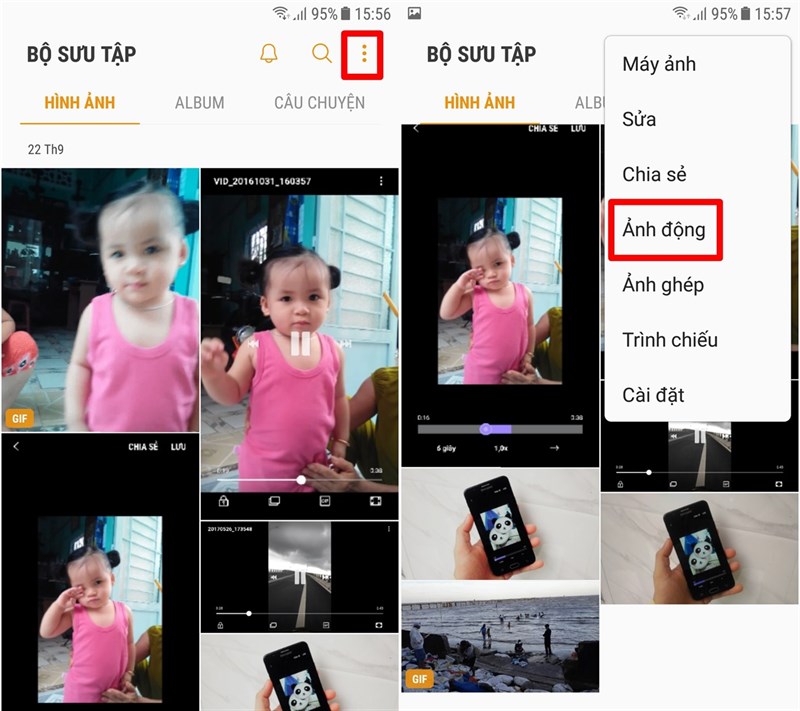
Ở trình biên tập ảnh GIF có các tùy chỉnh như sau:
Sửa: Thay đổi vị trí các ảnh tĩnh đã chọn trước đó.
Tỷ lệ: Thiết lập tỷ lệ khung hình cho ảnh.
Tốc độ: Vừa, nhanh, rất nhanh
Hướng: Tiến, lùi, quay lại.
Trang trí: Thêm ảnh, Sticker, nhãn dán, vẽ (bút, xóa, hoàn tác, làm lại).
Sau khi hoàn tất việc chỉnh sửa ảnh GIF, các bạn bấm Lưu ở góc trên bên phải.
Mọi thắc mắc về cách tạo ảnh GIF từ video và ảnh tĩnh thông qua ứng dụng sẵn có trên smartphone Samsung, các bạn hãy để lại bình luận bên dưới bài viết này!
Biên tập bởi Phan Phú Trung






![[VIDEO] Đập hộp Samsung Galaxy A9 Pro 2016: Máy mạnh, pin khủng, giá cạnh tranh](http://cdn.trangcongnghe.vn/thumb/160x240/2016-08/video-dap-hop-samsung-galaxy-a9-pro-2016-may-manh-pin-khung-gia-canh-tranh_1.jpeg)